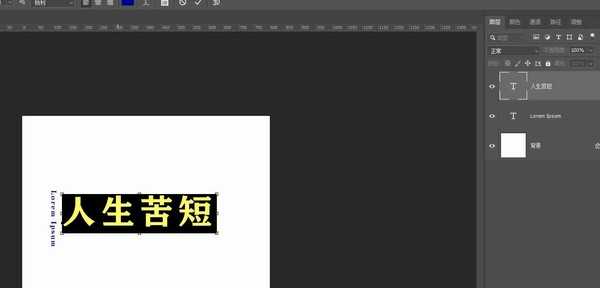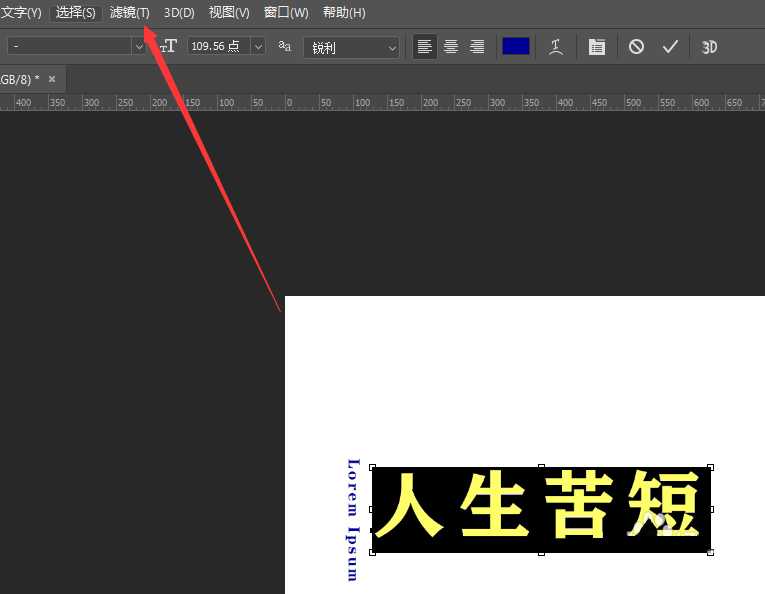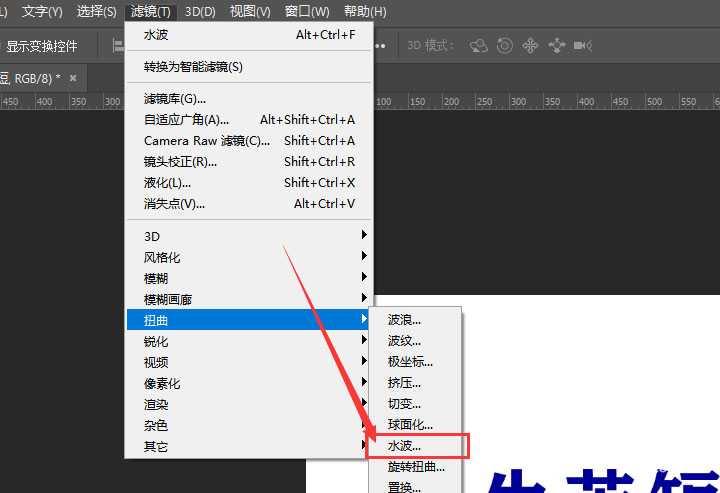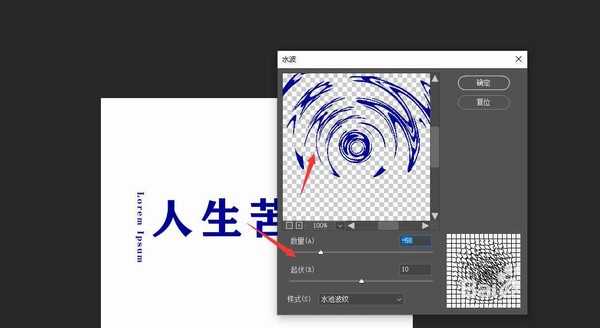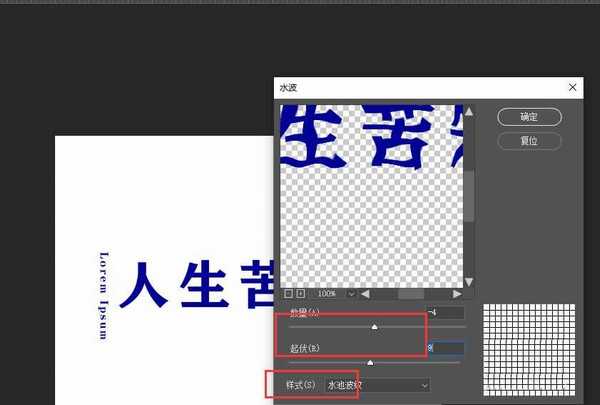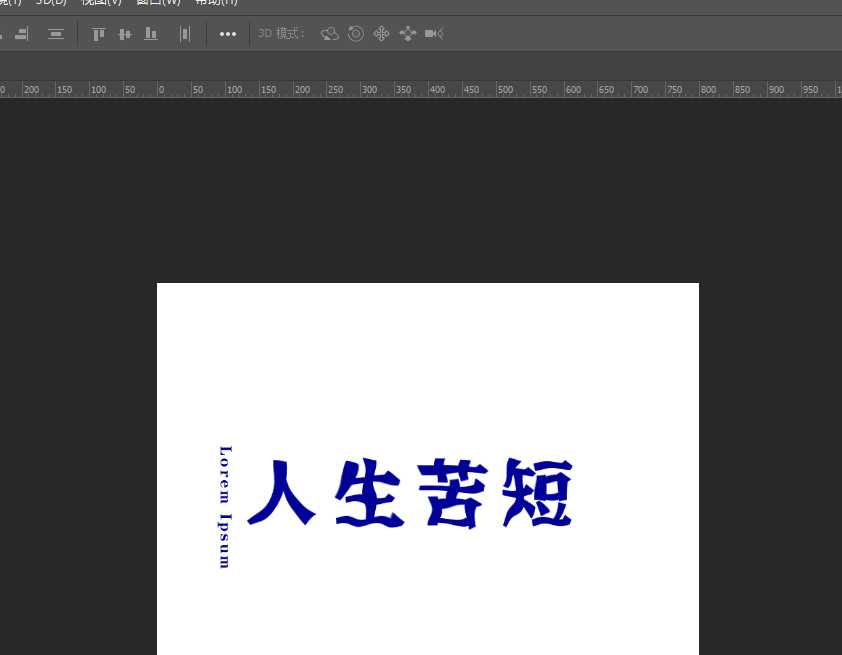PS如何给文字添加水波效果 ps制作水波效果文字的教程
(编辑:jimmy 日期: 2025/12/28 浏览:3 次 )
PS如何给文字添加水波效果?通过ps,可以制作出各种各样效果的文字,有的朋友可能还不太清楚在ps中制作水波文字的具体流程,今天,小编为大家带来了ps制作水波效果文字的教程。感兴趣的朋友快来了解一下吧。
- 软件名称:
- Adobe Photoshop CC 2019 20.0 简体中文安装版 32/64位
- 软件大小:
- 1.73GB
- 更新时间:
- 2019-12-04立即下载
ps制作水波效果文字的教程
打开PS,在画布中输入文本
然后将菜单中的滤镜属性栏打开
选择下拉属性中的【扭曲】-【水波】属性
在水波面板栏中,可通过调整数量、起伏大小来更改水波状态
如图所示,更改属性大小,然后下方样式栏中也可以更改水波显示样式
确定属性后,最后得到如图的文字水波样式效果。
以上便是小编为大家分享的"PS如何给文字添加水波效果 ps制作水波效果文字的教程"的全部内容,希望能够帮到你,持续发布更多资讯,欢迎大家的关注。
下一篇:PS中的场景模糊如何使用 ps中给文本添加场景模糊效果教程